On itse asiassa useita tapoja tallentaa kuva Macille. Alla tutkimme, kuinka voit ottaa kuvan, josta todella pidät.
Sisällys
- Napsauta ja vedä -menetelmä
- Kuvakaappauksen ottaminen
- Kuvan tallentaminen sähköpostista
-
Tallenna nimellä -valikon käyttäminen
- Aiheeseen liittyvät julkaisut:
Napsauta ja vedä -menetelmä
Yksi tapa on yksinkertaisesti klikata haluamaasi kuvaa, pitää hiiren vasenta painiketta painettuna ja vetää kuva työpöydällesi. Vapauta sitten hiiren vasen painike työpöydän päällä, jotta kuva tallentuu ja näkyy kuvakkeena työpöydälläsi. Sitten voit siirtää kuvan sieltä toiseen kansioon joko vetämällä sitä tai avaamalla tiedoston ja napsauttamalla valikosta Tiedosto ja valitsemalla Siirrä kohteeseen:
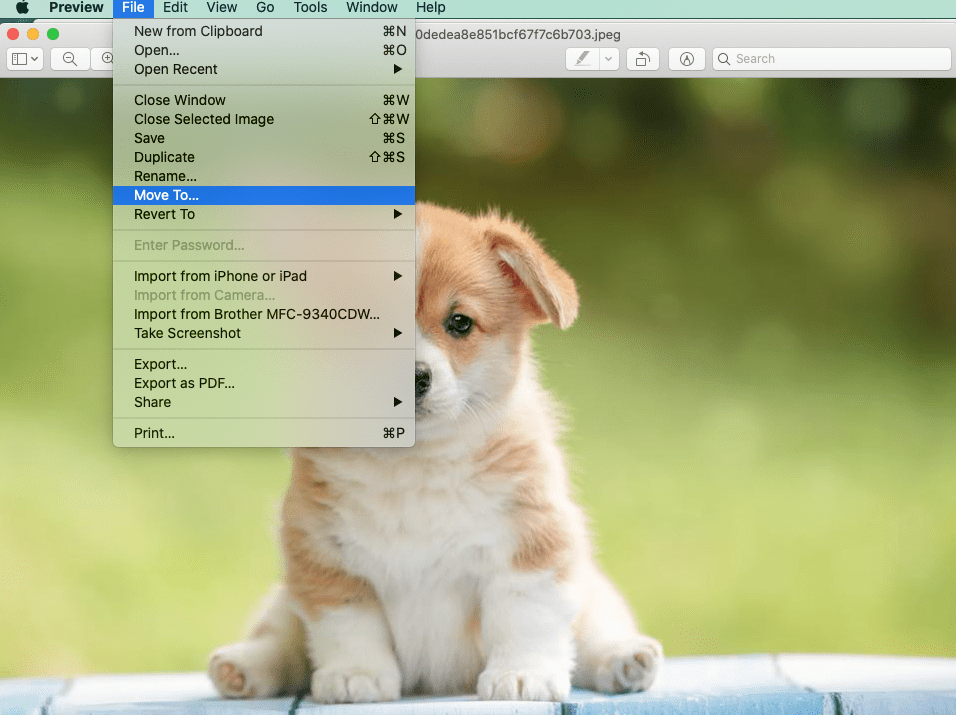
Se, voitko käyttää tätä menetelmää, voi kuitenkin usein riippua verkkosivustosta. Siinä voi olla suojatoimenpiteitä, jotka estävät valokuvan vetämisen pois selaimesta. Siinä tapauksessa voit kokeilla muita menetelmiä.
Kuvakaappauksen ottaminen
Toinen tapa on ottaa kuvasta kuvakaappaus. Näin tallennat kuvan. Macissa painat Komento > Vaihto > 4 kerralla. Tämä muuttaa hiiren nuolikuvakkeen kohteelta näyttäväksi. Sitten voit käyttää sitä piirtämään neliön sen päälle, josta haluat ottaa kuvan.
Aseta vain kohdekuvake kuvan alkamiskohdan vasempaan yläkulmaan, pidä hiiren vasenta painiketta painettuna ja vedä vinosti alas. Laatikko rajaa kuvan. Vapauta hiiren painike, niin kuulet kameran äänen. Sitten kuva ilmestyy automaattisesti työpöydällesi.
On tärkeää huomata, että tiettyihin kuviin liittyy tekijänoikeuslakeja, joten käytä tätä menetelmää, jos keräät valokuvia henkilökohtaiseen ei-kaupalliseen käyttöön. Jotkut kuvat tai käyttötavat voivat kuitenkin kuulua julkista tai kohtuullista käyttöä koskevien lakien piiriin, tai on olemassa lähteitä, joista voit saada rojaltivapaita kuvia. Varmista, että tiedät, miten laki koskee käyttöä.
Kuvan tallentaminen sähköpostista
Jos haluat saada kuvan sähköpostista, voit tehdä tämän useimmissa sähköpostiohjelmissa menemällä itse sähköpostiin. Napsauta sitten sähköpostin liitteenä olevaa kuvaa. Tämä avaa kuvan esikatselun. Yleensä on kuvake, joka näyttää laatikkoon osoittavalta nuolelta:
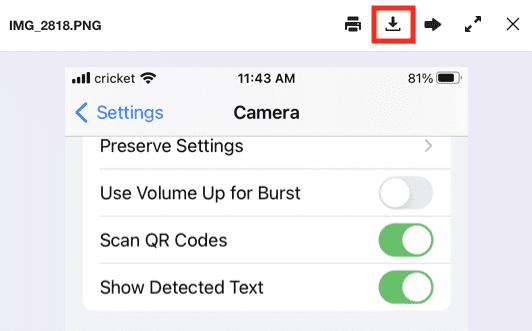
Napsauta kuvaketta ja kuva latautuu tietokoneellesi. Se latautuu yleensä selaimeen, kuten Safarissa, ja voit sitten vetää ja pudottaa kuvan työpöydällesi:
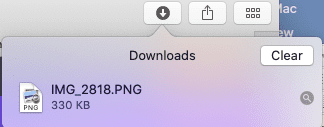
Tallenna nimellä -valikon käyttäminen
Toinen tapa on yksinkertaisesti pitää näppäimistön ohjauspainiketta painettuna. Kun pidät näppäintä painettuna, napsauta kuvaa. Näkyviin tulee ponnahdusvalikko, jonka avulla voit valita Tallenna kuva nimellä…
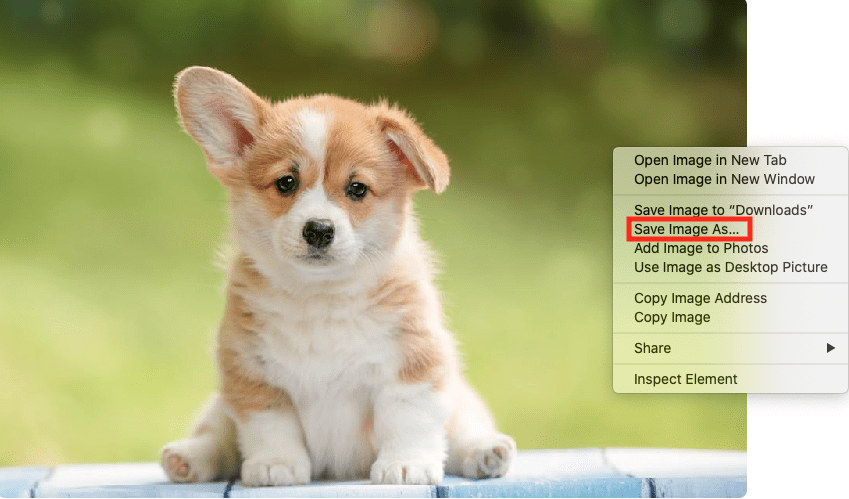
Näyttöön tulee näyttö, jossa voit nimetä kuvan ja valita kansioon, johon haluat tallentaa kuvan.
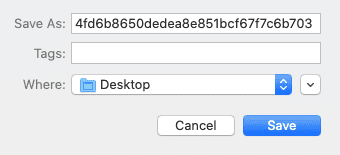
Macistasi riippuen saatat pystyä saavuttamaan saman myös napsauttamalla hiiren kakkospainikkeella päästäksesi valikkoon, jossa on Tallenna kuva nimellä… -vaihtoehto. Jos käytät kannettavaa tietokonetta, voit ehkä myös kaksoisnapauttaa kuvaa hiiren kakkospainikkeella.